Dieser Eintrag ist nicht fertig und wird stückweise erweitert. Sollte es Funktionen geben, welche ihr gerne erklärt haben wollt, schreibt gerne einen Kommentar.
1 Bilder
Da einige immer wieder Probleme damit haben Bilder in ihren Forumbeiträgen einzufügen, möchte ich euch hier kurz erklären, welche Möglichkeiten es gibt und wie es funktioniert.
Beachtet dabei, dass ihr pro Beitrag nur maximal 10 Dateien anhängen könnt, welche jeweils nicht größer als 2 MB sein dürfen.
Dabei sind folgende Dateien erlaubt: bmp, gif, jpeg, jpg, pdf, png, txt, webp, zip
1.1 STRG + V
Die einfachste Möglichkeit besteht darin, woanders kopierte Bilder ganz einfach aus der Zwischenablage in den Text einzufügen.
Nutzt dafür einfach die Tastenkombination STRG + V.
1.2 Via Link
Ihr habt ein Bild nur per Link? Kein Problem. Geht einfach in der Bearbeitungsleiste auf das Bildsymbol pasted-from-clipboard.png und gebt den Link in das Textfeld "Quelle" ein.
2 Spoiler
Spoiler werden genutzt, um Beträge nicht ewig lang erscheine zu lassen und Randinformationen zu verbergen.
2.1 Aussehen eines Spoilers
Herzlichen Glückwunsch, du hast es geschafft den Spoiler zu öffnen. Lass doch mal ein Like auf den Lexikoneintrag da.
2.2 Einfügen eines Spoilers
Gehe in der Bearbeitungsleiste auf das Spoilersymbol. pasted-from-clipboard.png
Nun wurde der Spoiler in deinen Beitrag eingefügt. Du kannst in den Spoiler nun eingeben, was zu verbergen möchtest. Das kann zum Beispiel ein Text oder ein Bild (gerne bei Bannscreens nutzen) sein.
Du hast auch die Möglichkeit dem Spoiler einen Namen zu geben, indem du auf das Wort "Spoiler" klickst.
3 Tabmenu
Ein Tabmenu ist wie eine Art Tabelle. Es zeigt aber immer nur den ausgewählten Tab an und spart so Platz.
Häufig wird es verwendet um Beiträgen das Gewisse etwas zu geben.
3.1 Aussehen
Hier findest du Inhalte das Tabs.
Wow du hast es geschafft einen anderen Tab zu öffnen.
3.2 Erstellung eines Tabmenu
Um ein Tabmenu zu erstellen kopiere einfach folgende Befehle und füge sie in die normale Textbearbeitung ein.
Alle grünen Texte können nun von dir ersetzt werden.
Alle roten Striche müssen entfernt werden.
[-tabmenu]
[-tab='Titel 1']
Hier schreibst du den Inhalt des Tabs rein.
[-/tab]
[-tab='Titel 2']
Hier schreibst du den Inhalt des Tabs rein.
[-/tab]
[-/tabmenu]
Soll die Menu aus mehr als zwei Tabs bestehen, dann füge
[-tab='Titel']
Hier schreibst du den Inhalt des Tabs rein.
[-/tab]
einfach oberhalb von [-/tabmenu] ein. Das kann so oft gemacht werden wie du willst.